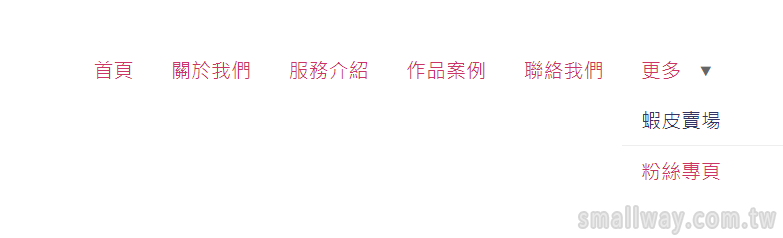WordPress純套版部落格欣賞
這邊主要搜錄「純套版」的WordPress部落格為主,但若有真的很不錯的非純套版部落格,也會另製一個表格來收錄。
此篇僅先建立文章標題或部分文字,教學內容待補上。
| 網站名稱與網址 | 備註 |
|---|---|
| 三個大小姐說故事 https://pm66.cc/ | 使用免費版主題 : Neve |
文章主圖(封面圖)的製作要點
看你有沒有很講究每一張文章主圖(封面圖)的尺寸、配色、或一致性風格,有的話你就得花心思另外學習一些Photoshop之類的圖片設計軟體,若不太講究,用下列的方式就可簡單製作了。
在寫部落格文章或做網頁後,如果沒有做一張好看的文章封面圖,在分享到FB或LINE後是沒有圖片的,這樣子就不夠有吸引力讓人點擊你的文章或網址,所以一定要學體這招簡易的「文章封面圖」製作方式。10分鐘時間就可以學會了。
我錄成一個10分鐘的影片,主要是要教導怎麼做出上圖那樣的一張文章封面圖片,主要學習「調尺寸、加半透明色塊、壓字」這三樣小技巧來製作文章封面圖。
- 圖片尺寸:600*315或1200*630,即等比倍數 (在FB分享時剛好會滿版)
- 截圖程式 : PicPick
- 載點 : http://bit.ly/截圖程式
我個人心得是,我後期很懶 XD,而且我不是職業部落客,所以後面所寫的文章的主圖,我都只是在免費圖庫找一張「意象相近」的圖來當文章主圖而已。
另外,為了讓自己能養成「定時寫作」的習慣與紀律,有些地方一開始先不用太講究,若一開始寫作的人就連主圖的製作都太過度要求自己,那麼時間一久寫作會慢慢變成一種壓力、一種有在工作的感覺,就可能會讓你的寫作熱情慢慢消退,所以文章主圖的製作到底要不要太過度要求尺寸、風格,就依個人想法自行決定了,沒有對錯!
文章分類與文章標籤的區分用法
| 項目 | 說明 |
|---|---|
| 分類 | 主要的大方向大類型的歸納,一般一篇文只歸給某一類別。 |
| 標籤 | (1)想像成文中有哪些是「關鍵字」,把這些關鍵字制定為本文標籤。 (2)本文跟什麼有關。 (3)當作是一種較細分類。 一般一篇文可歸或建多組標籤,建議使用1~3組標籤即可。 對SEO很有幫助。 |
例如這篇文章 : https://ctinews.com/news/items/D0xd6E1OWY
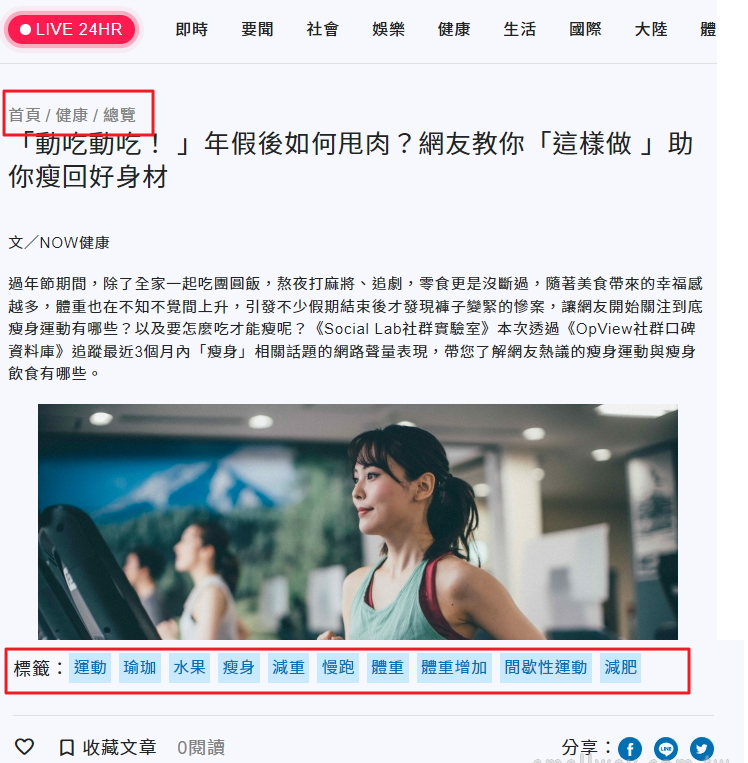
建立方式
- 分類區: 一般在規劃一個寫作主題方向時,會預先訂定出「N大分類」並先建好分類。
- 標籤區 : 不用預先建好,先保持空白即可,在編寫完一篇文章後再思考要建立什麼標籤。
▼分類區 : 先建好「N大分類」
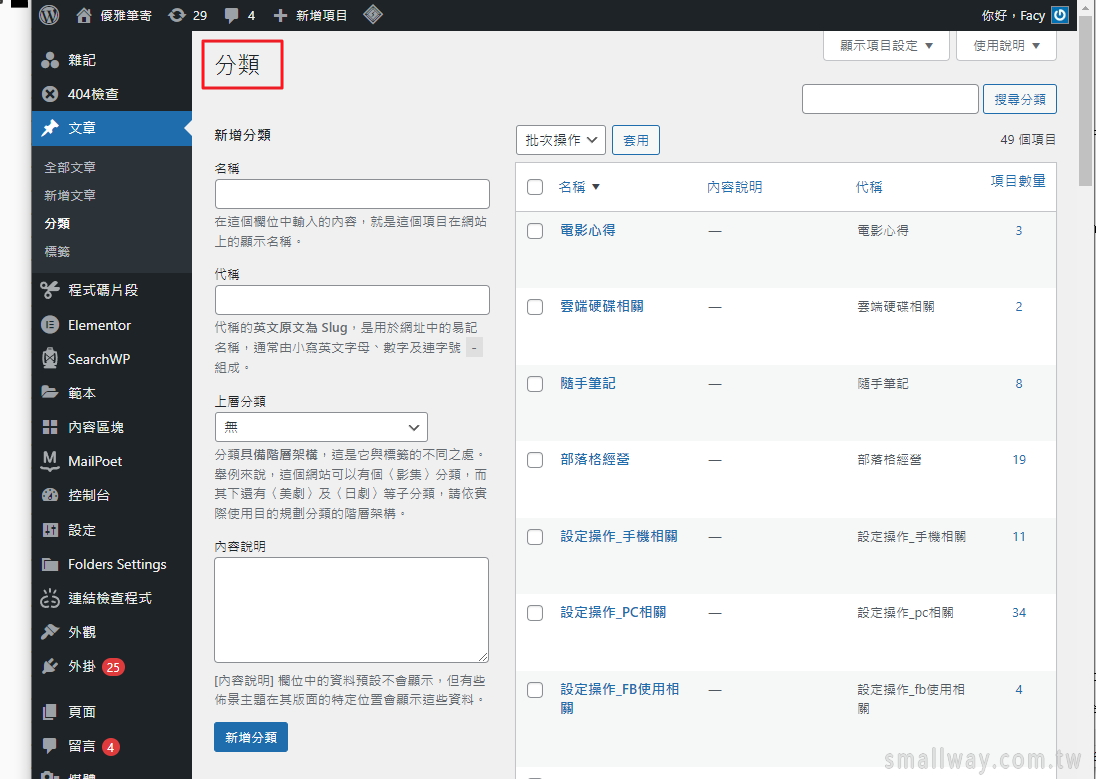
▼標籤區 : 可先不用建。
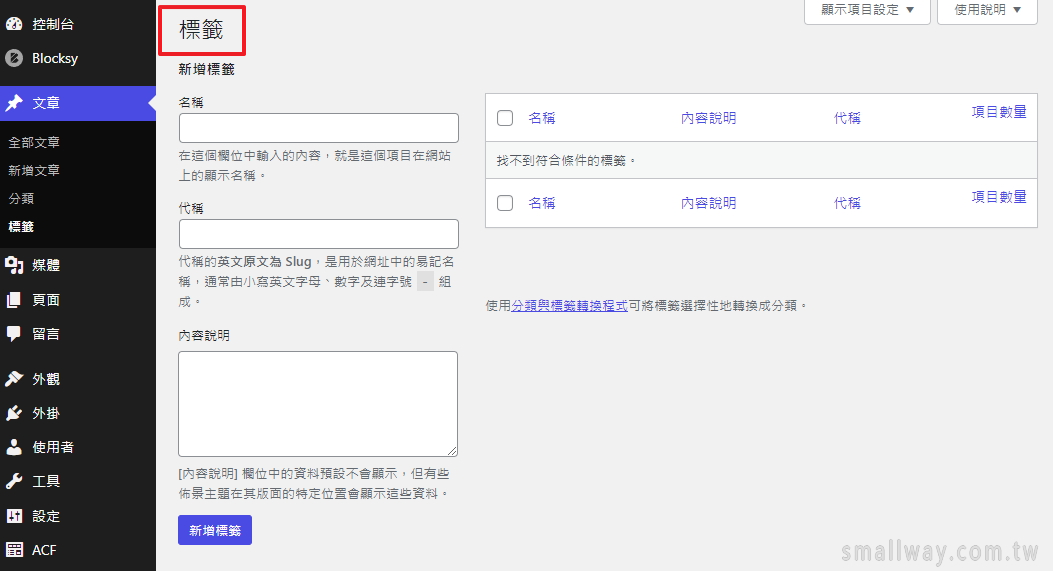
▼寫文章時再按照內容來發想「標籤」並當下再置入即可。

區塊編輯器的使用教學
前言
就算你已學過Elementor編輯器了,寫作時盡量仍是以內建的區塊編輯器或傳統編輯器為主,好處是一來你不必考慮響應式的問題,因為你不是在做頁面設計,純寫作的話僅僅是由上往下寫,不會有響應式問題要調整,二來若外掛編輯器有問題時,你之前用區塊編輯器所寫的文章不會受影響而無法進入編輯介面。
使用時機
實作內容
- 用「+」或「/」來增加元素
- 圖片的上傳方式有二種
- 表格的編輯方式
- 小區塊加上背景色
- 文字加上連結
- 單張圖片點擊放大
▼先放早期錄製的影片,未來會在重錄一則
結論
若用不習慣「區塊編輯器」,可以改用回「傳統編輯器」,參考這篇《傳統編輯器之系列外掛整理包》
標小智LOGO神器
這應是我使用過最好用、最多元選擇性的Logo產生器了。
先手記網址,有空再補上教學文。
標小智LOGO神器 : https://www.logosc.cn/
提取本頁圖片 : https://chrome.google.com/webstore/detail/imageassistant-batch-imag/dbjbempljhcmhlfpfacalomonjpalpko
Svg增大(寬512px以上) : https://www.iloveimg.com/zh-tw/resize-image/resize-svg
SVG轉PNG : https://www.aconvert.com/tw/image/svg-to-png/
SVG邊邊裁切(可另存PNG) : https://products.aspose.app/imaging/zh-hant/image-crop
SVG邊邊裁切(另仍存SVG) : https://jpgtopngconverter.com/crop-svg-online/
SVG邊邊裁切(另仍存SVG) : https://boxy-svg.com/app
Logo去背 : https://www.remove.bg/
[局部搬家]如何”只搬移所有文章”至新站且保有特色圖片與內容圖片?
搬家情境
客戶需要保留所有「文章含圖」(商品理論上也適用),但不需要舊網站的其他內容,所以這樣的搬冢僅需要「搬移文章(含圖)」即可。
瓶頸
而僅搬移文章,雖使用WordPress內建的匯出功能即可,但實際上會遇上兩個瓶頸,一是搬移後文章特色圖片(主圖)無法自動搬移與對應 ,二是文章內文的圖片在搬移至新站後其圖片來源仍是來自舊站,並沒有存入新站主機中。
如果文章數不多,其實就複製貼上並重新上傳圖即可,但若是文章有數百篇,又不懂資料庫的人就真的很難順利完成。
實作
若要順利解決上述二大問題,可以分成二個步驟與配合二支外掛來處理。
為了方便說明,這邊就設立一個舉例 :
「A站」只搬所有文章(含圖)要全數轉移至「B站」去。
—
付費內容,需支付 : 900 個學習幣
您須先登入會員以使用學習幣與發問功能。總結
這樣的搬移文章含圖的方式,是我個人目前試過不用懂程式、不用懂資料庫語法,又最低風險的搬移文章(含圖)的方式,雖過程比較慢但是不太會失敗,我已幫過數個客戶搬移過,搬移前、後有對照文章數量、圖片數量、留言數量都一致。
21_選單中建立下拉式選項
前言
下拉式選項,實務中有需要才用的到,一般是選單項目過多時,怕選單會換行,或是有一些性質相近的項目可放在一起,就會去設立下拉式選單來收納。
設定下拉式選項
作法 :
- 上層盡量用空連結+文字。
- 下層拖拉想要的項目至上層的下方。
這裡就簡單示範一下。
1、建立「更多」空連結並新增至選單
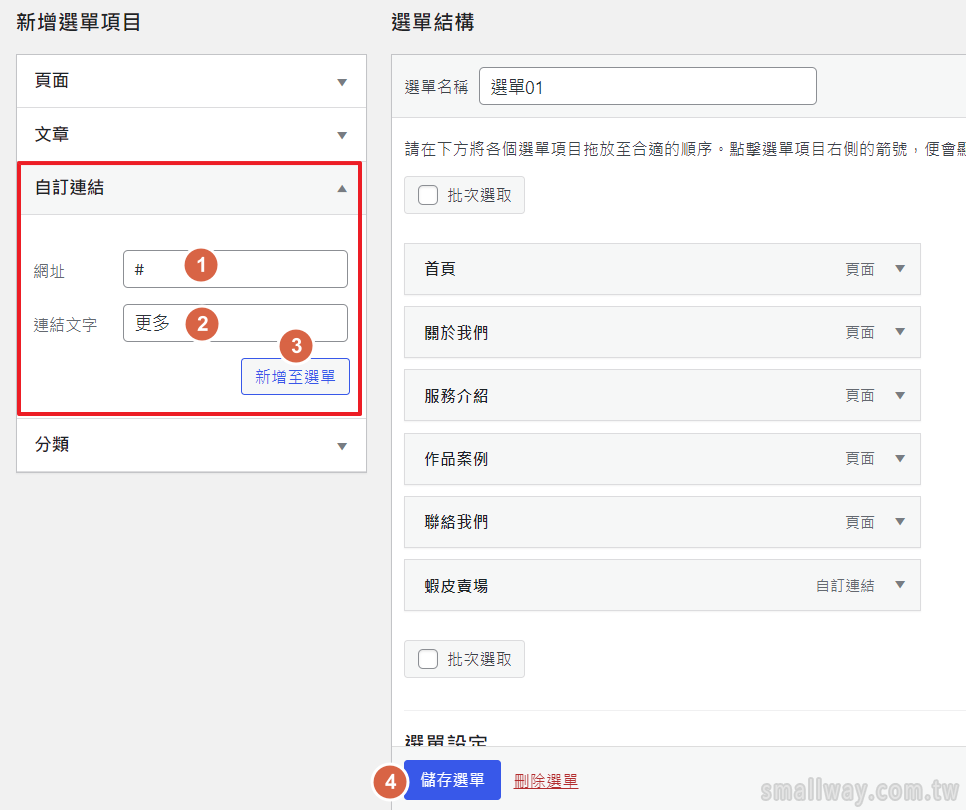
2、建立「粉絲專頁」的連結
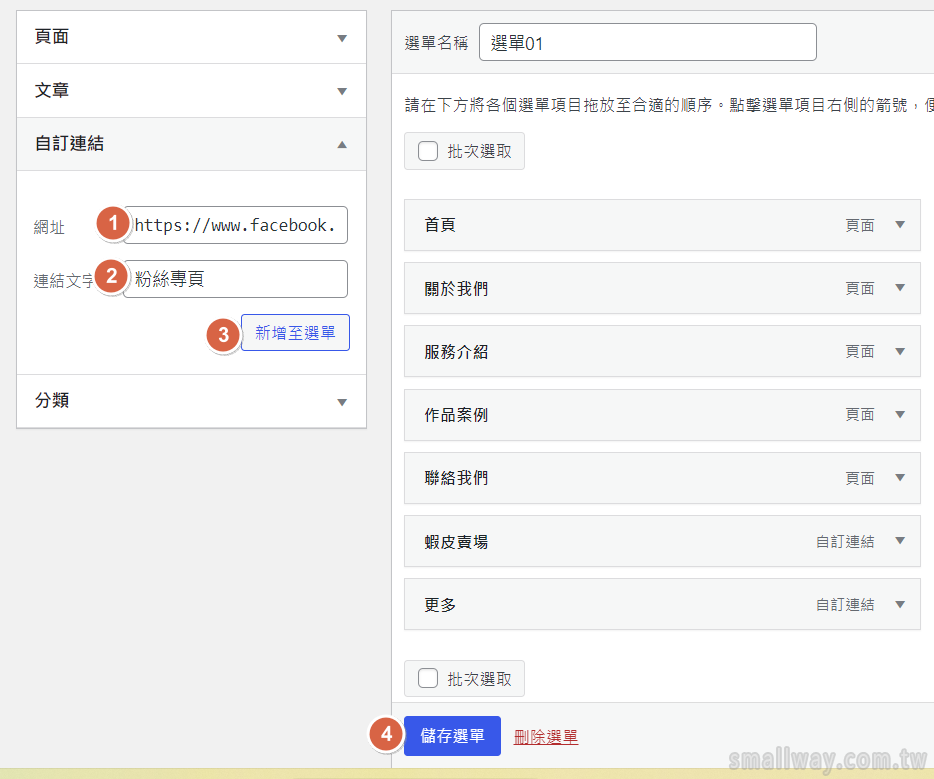
3、拖拉「我的賣場」與「粉絲專頁」至「更多」的下方右側
把想要調整成下拉式選項的項目調整好後,並調整一下排序,再按下儲存選單即可。
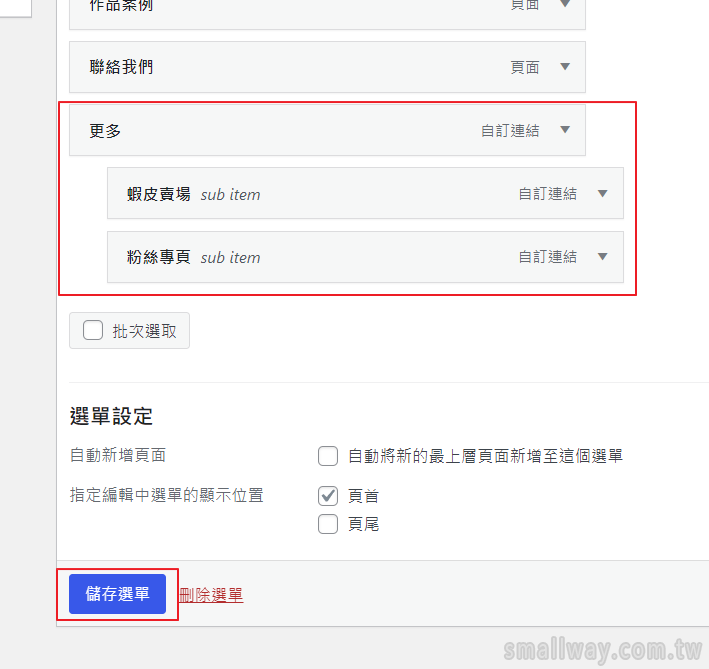
前台瀏覽即可有下拉式選項的效果